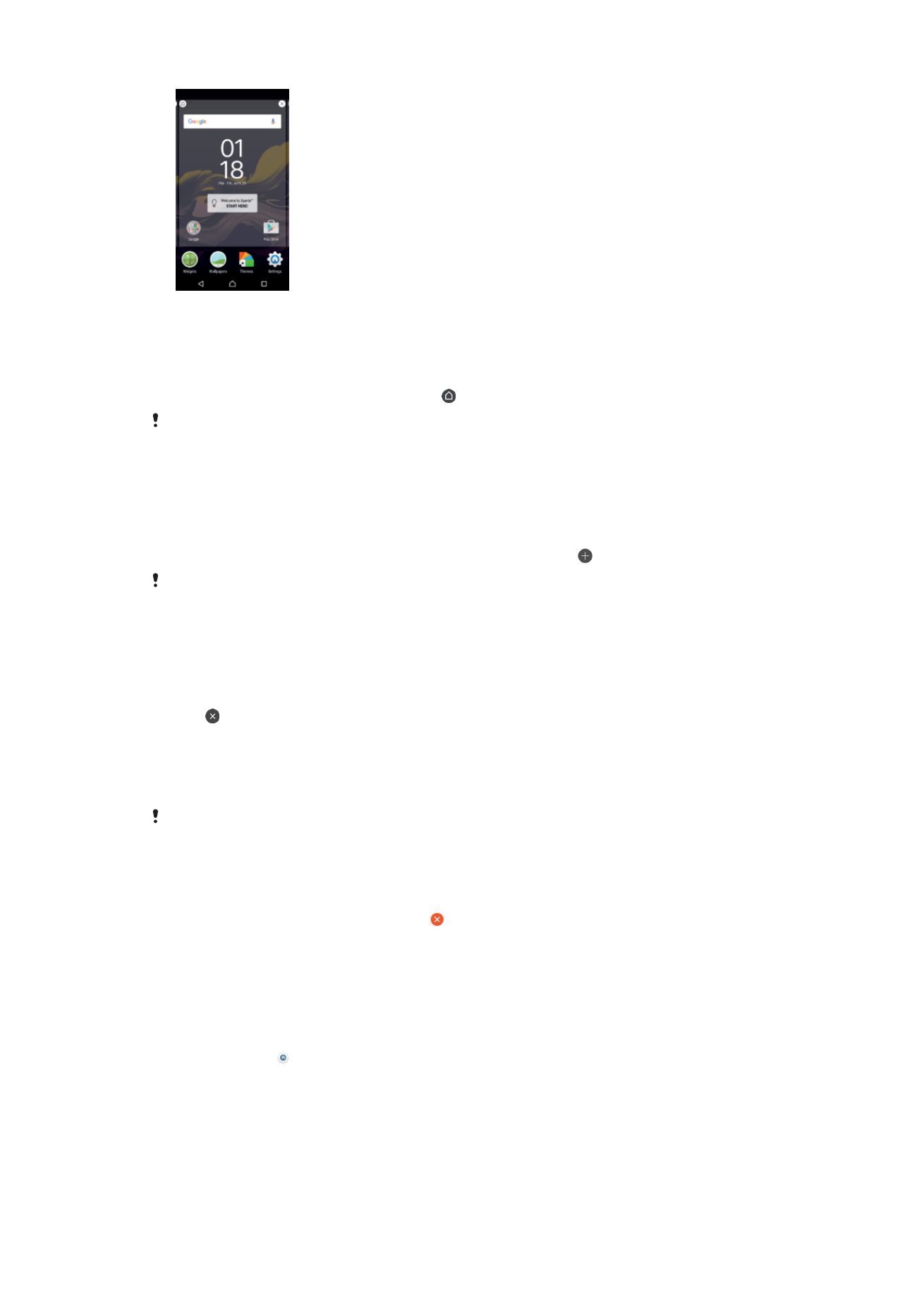
Màn hình ứng dụng
Màn hình Ứng dụng mà bạn mở từ Màn hình chủ có chứa các ứng dụng được cài đặt
trước trên thiết bị của bạn cũng như các ứng dụng bạn tải về.
26
Đây là phiên bản trên Internet của ấn phẩm này. © Chỉ in ra để sử dụng cá nhân.
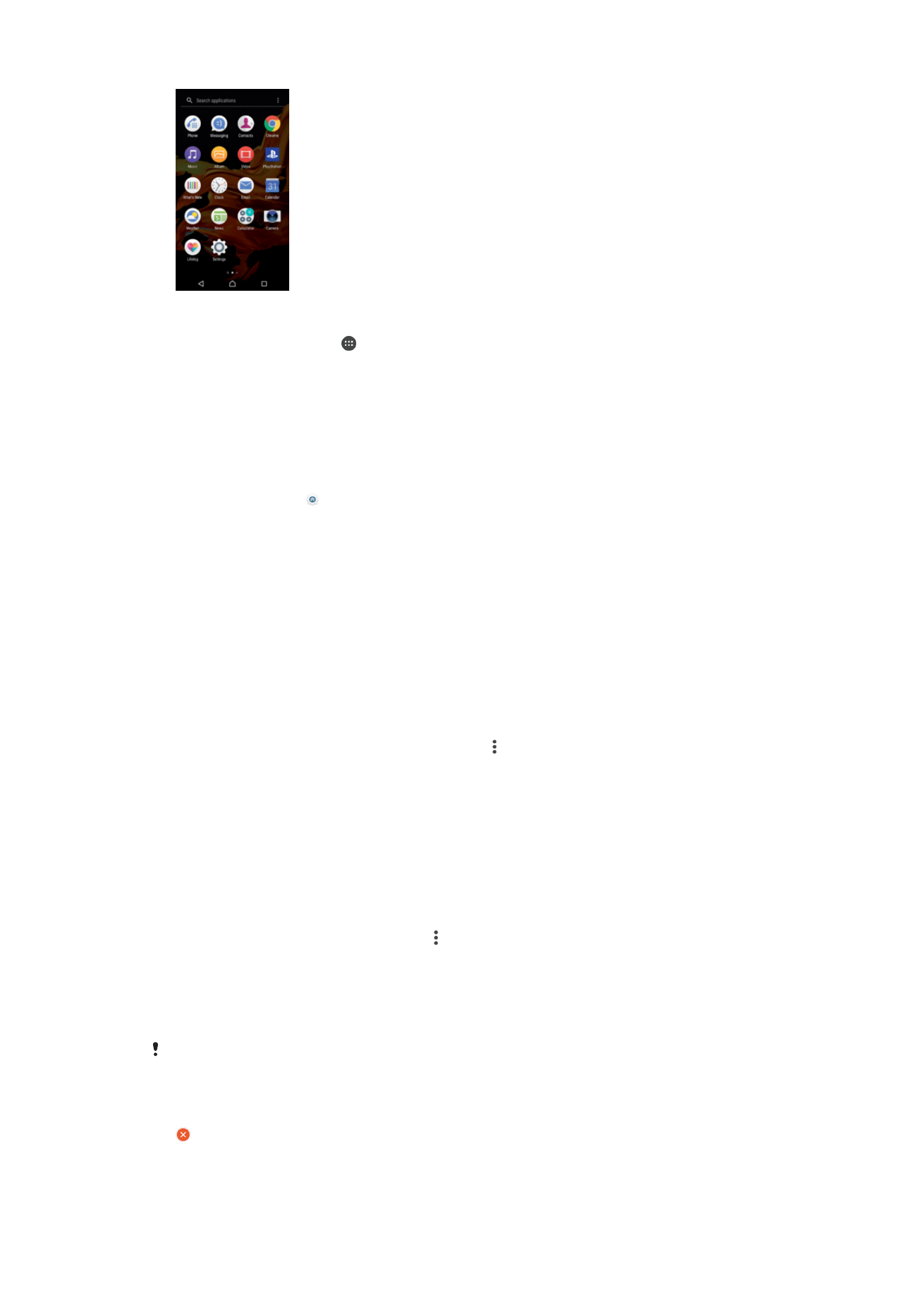
Cách xem tất cả ứng dụng trên màn hình Ứng dụng
1
Từ Màn hình chủ, nhấn .
2
Vuốt sang trái hoặc phải trên màn hình Ứng dụng.
Cách bật hoặc tắt danh sách ứng dụng được đề xuất
Lần đầu tiên truy cập màn hình ứng dụng, bạn có tùy chọn để bật hoặc tắt danh sách
các ứng dụng được đề xuất. Bạn cũng có thể bật hoặc tắt tính năng này sau bằng các
bước sau đây:
1
Chạm và giữ bất kỳ vùng nào trên Màn hình chủ của bạn cho tới khi thiết bị
rung, rồi nhấn vào .
2
Nhấn vào thanh trượt Đề xuất ứng dụng.
Cách mở ứng dụng từ màn hình Ứng dụng
•
Khi màn hình Ứng dụng đang mở, vuốt sang trái hoặc phải để tìm ứng dụng rồi
nhấn vào ứng dụng.
Cách tìm kiếm ứng dụng từ màn hình Ứng dụng
1
Khi màn hình Ứng dụng mở ra, nhấn Tìm kiếm ứng dụng hoặc chỉ cần vuốt
xuống từ màn hình Ứng dụng hoặc Màn hình chủ.
2
Nhập tên của ứng dụng bạn muốn tìm kiếm.
Cách sắp xếp ứng dụng trên màn hình Ứng dụng
1
Khi màn hình Ứng dụng mở ra, hãy nhấn vào .
2
Nhấn Sắp xếp ứng dụng, sau đó chọn một tùy chọn.
Cách thêm phím tắt ứng dụng vào Màn hình chủ
1
Trên màn hình Ứng dụng, chạm và giữ biểu tượng ứng dụng cho đến khi thiết
bị rung nhẹ, sau đó kéo biểu tượng lên đầu màn hình. Màn hình chủ sẽ mở ra.
2
Kéo biểu tượng này đến vị trí mong muốn trên Màn hình chính, sau đó thả ngón
tay ra.
Cách di chuyển ứng dụng trên màn hình Ứng dụng
1
Khi màn hình Ứng dụng mở ra, nhấn .
2
Hãy nhớ chọn Thứ tự riêng trong Sắp xếp ứng dụng.
3
Chạm và giữ ứng dụng cho đến khi thiết bị rung, sau đó kéo tiện ích đó vào vị
trí mới.
Cách tắt hoặc gỡ cài đặt ứng dụng khỏi màn hình Ứng dụng
Tắt ứng dụng được cài đặt sẵn sẽ xóa tất cả dữ liệu nhưng có thể bật lại ứng dụng từ Cài đặt
> Ứng dụng. Bạn chỉ có thể gỡ cài đặt hoàn toàn các ứng dụng đã tải về.
1
Chạm và giữ vùng bất kỳ trên màn hình Ứng dụng cho đến khi thiết bị rung lên.
Khi đó, tất cả các ứng dụng bạn có thể tắt hoặc gỡ cài đặt sẽ được chỉ báo bởi
.
2
Nhấn vào ứng dụng phù hợp rồi nhấn vào VÔ HIỆU HÓA nếu ứng dụng đã
được cài đặt sẵn trên thiết bị của bạn hoặc OK nếu ứng dụng đã được tải về và
bạn muốn gỡ cài đặt ứng dụng này.
27
Đây là phiên bản trên Internet của ấn phẩm này. © Chỉ in ra để sử dụng cá nhân.